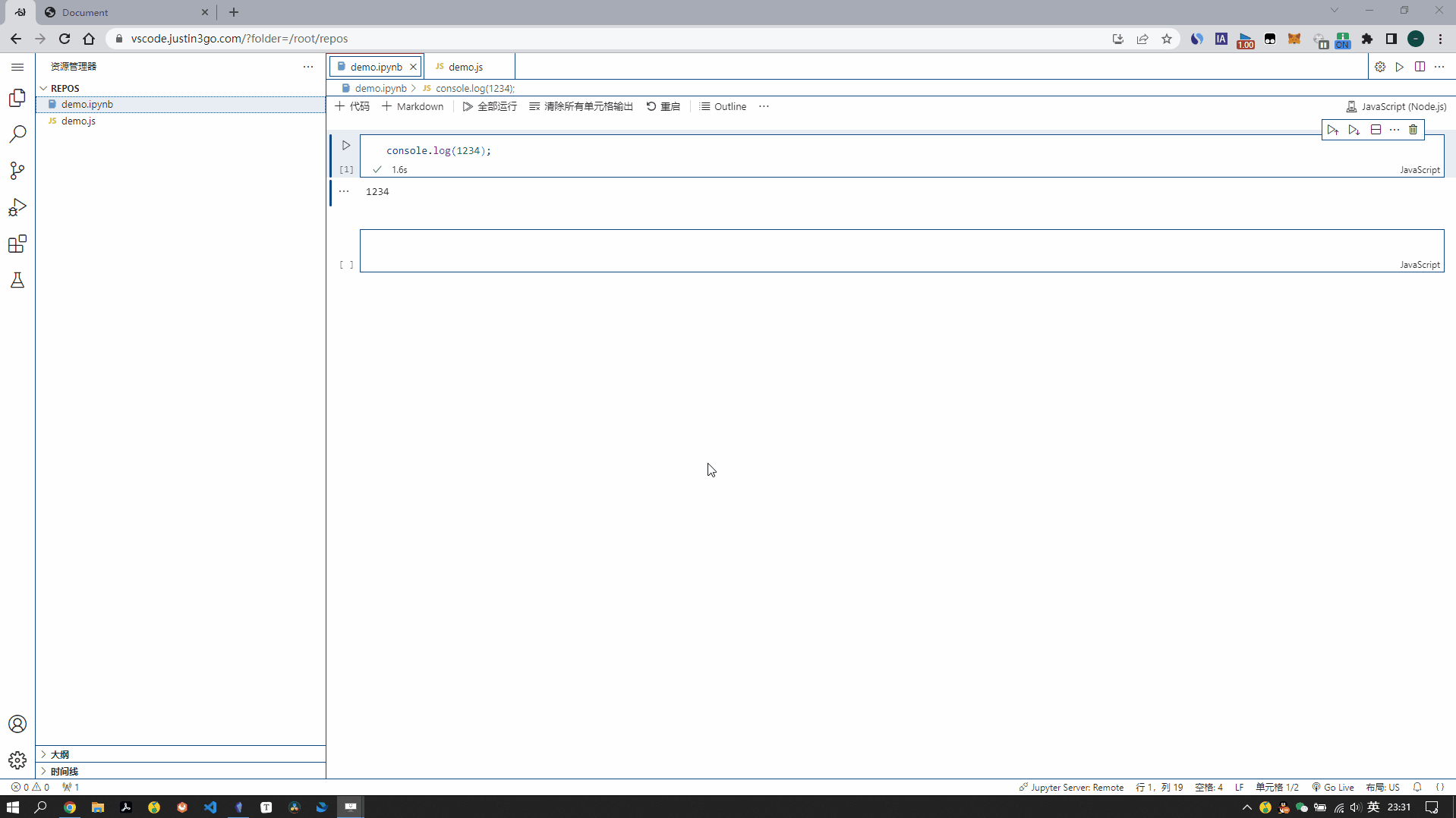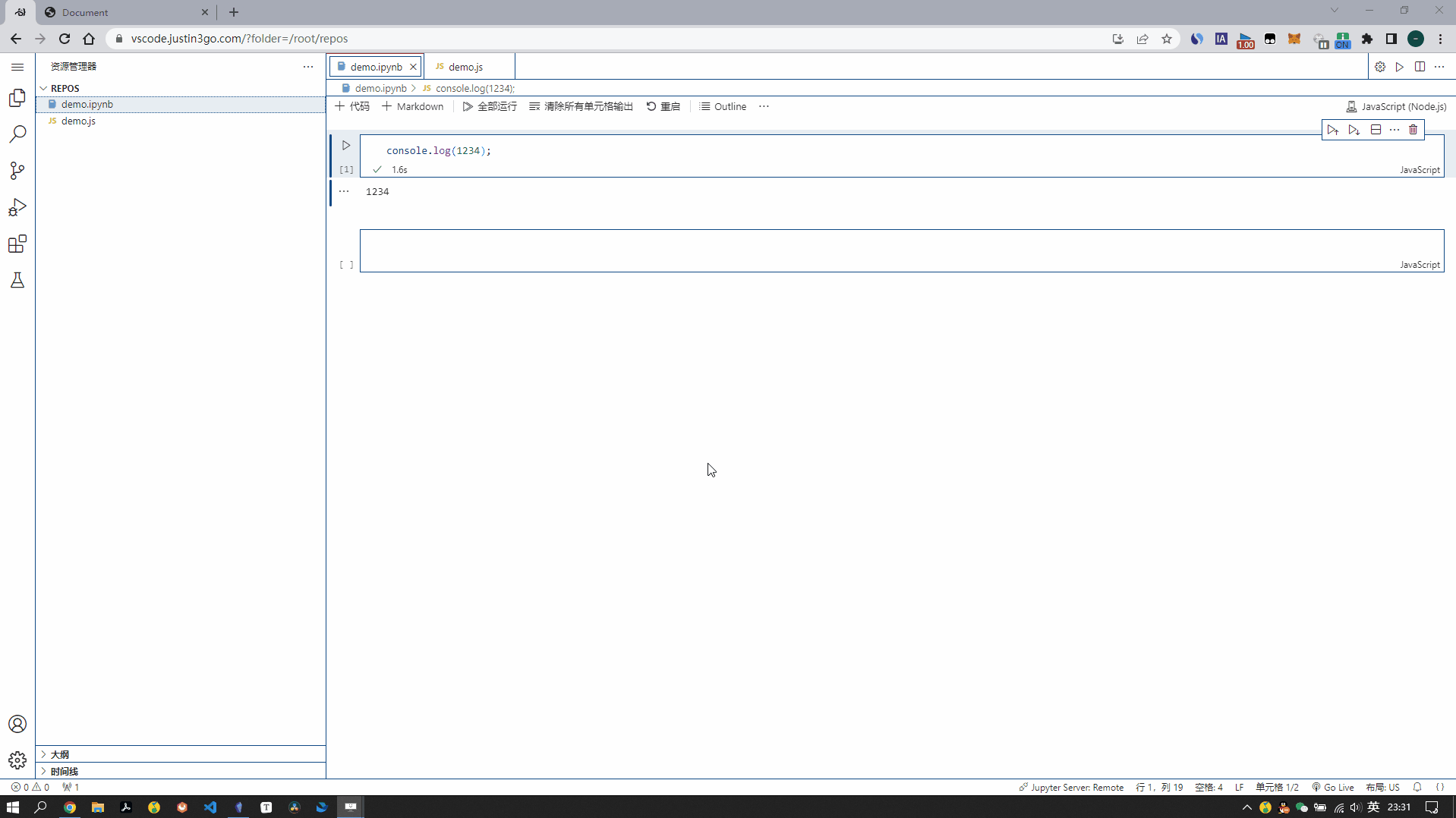前端程序员搭建自己的CodeIDE(code-server教程)
偶尔不能在自己电脑上写代码时,用用浏览器敲代码也挺方便;或者用平板刷刷算法题也挺有趣;测试JavaScript某一代码片段也不用在浏览器的控制台上打印输出了;
安装code-server
我这里使用的是ubuntu20,大家根据自己的系统下载对应的安装包即可,当然最好跟着我的教程来,这样出错了可能都是我踩过的坑,更容易解决,不然就是自己去折腾吧
- 首先下载code-server 官方地址如下:github.com/coder/code-… 我这边根据我的需求下载的是这个: 然后两种方式,一种是直接在服务器上下载它,不过我服务器没配vpn,所以我采取的第二种方式,本地下载然后通过某些ssh工具上传服务器即可,都是一样的,结果就是服务器上多了这样一个文件就行,用自己喜欢的方式即可。 由于买的云服务器都是我一人使用,不用特别在乎一些用户权限等等,所以接下来的操作为了方便我都是在root用户下操作的,使用的ssh工具是finalshell。 不是root的话先切换为root用户
sudo su root
然后上传(或直接下载)上述的code-server-xxx-linux-amd64.tar.gz文件 我这里放在了download文件夹下面/root/download/code-server根据你自己的习惯存放即可 解压:
tar -zxvf code-server-4.8.1-linux-amd64.tar.gz
然后其实就已经可以运行了(运行的是【code-server-4.8.1-linux-amd64(解压后的文件)/bin/code-server】)
./bin/code-server --port 8080 --host 0.0.0.0 --auth password
--port:Code Server运行的端口,可以自己设置 --host 0.0.0.0:允许任意IP的访问,必须加该字段,否者默认是localhost,这样你就不能在本地访问远程运行的code-server了 这里先这样,后续直接在yaml文件里配置这些就不用输入后续这些一长串的参数了
然后在浏览器中打开对应的ip:port即可 当然,如果使用的云厂商的服务记得配置放行端口,并且如果ubuntu里配置了防火墙也记得放行端口或者关闭防火墙,否者无法访问(ubuntu默认是关闭防火墙的,除非你自己之前配置过,这里就不详细介绍相关命令了,大家可以自行去搜搜相关命令)
额外配置
运行了上述命令之后,会生成一个默认的config.yaml文件,你可以通过运行后的输出信息得到; 修改其中的信息
vim ~/.config/code-server/config.yaml // 一般来说都是在对应用户的这个目录下
这是我的相关配置 这里我同时也配置了https访问,毕竟有些代码来回传输不加密可不行 简单说说证书的获取,途径很多,选择自己合适的即可,我这里使用的是阿里云的免费证书: 然后下载其中的证书后上传到服务器中对应的文件夹即可 你可以从我上面的config.yaml配置中看到我服务器里证书密钥的放置位置,这个完全凭喜好放置。 此时你就可以直接输入./code-server运行了,使用的就是config里面的默认参数了。
pm2启动&域名解析
然后我们将其使用pm2管理起来,或者你直接nohup <command> &挂起该进程也可以。 这里简单使用pm2管理如下:
npm i -g pm2 echo './code-server' > start_code_server.sh pm2 start start_code_server.sh
pm2的其他常用命令和其他操作这里就不一一介绍了官网 运行后输入pm2 list如下 之后,你就可以在浏览器中随时访问你的codeIDE了,当然,我还解析了个子域名给ip地址,这个直接在对应的云服务厂商上操作即可(这里不详细介绍域名解析操作,自己在界面点点试试就可以了): 然后输入ip:port或者自己的域名就可以了
简单配置vscode
当然,初始不是上述这个界面,还需要对vscode进行一定的配置,这个真就看大家习惯了,自己喜欢什么插件就配置什么插件就行了。 我这里暂时只安装了这些插件: 简单摘要几点: 官方FAQ
How do I use my own extensions marketplace?
If you own a marketplace that implements the VS Code Extension Gallery API, you can point code-server to it by setting $EXTENSIONS_GALLERY. This corresponds directly with the extensionsGallery entry in in VS Code's product.json.
For example, to use the legacy Coder extensions marketplace:
ini
复制代码
export EXTENSIONS_GALLERY='{"serviceUrl": "https://extensions.coder.com/api"}'Though you can technically use Microsoft's marketplace in this manner, we strongly discourage you from doing so since this is against their Terms of Use.
For further information, see this discussion regarding the use of the Microsoft URLs in forks, as well as VSCodium's docs.
How can I reuse my VS Code configuration?
You can use the Settings Sync extension for this purpose.
Alternatively, you can also pass --user-data-dir ~/.vscode or copy ~/.vscode into ~/.local/share/code-server to reuse your existing VS Code extensions and configuration.
安装JavaScript版的jupyter(ijavascript)
为了在jupyter-notebook中使用JavaScript,需要安装对应的Node.js内核,这里我使用的是ijavascript 根据官方文档安装即可,我这里使用的是ubuntu20,node16出现了一定问题,通过该issue中的回答即可解决:github.com/n-riesco/ij… 主要就是要先安装libzmq3-dev 目前我只遇到这一个问题,如果大家有其他问题,自行搜索和查看下issue中的其他回答吧 最后你应该就能得到我上述的页面了